Desapareceram todos os ícones de aplicações no seu iPhone? Experimente estas correcções
Está a tentar encontrar uma aplicação no ecrã inicial do iPhone, mas todos os ícones de aplicações parecem ter desaparecido de repente? Quer se trate de armazenamento insuficiente ou de falhas de software, isto pode ser bastante aborrecido, especialmente quando está com pressa. Felizmente, tem opções para resolver este problema rapidamente.
Liberte o espaço de armazenamento do iPhone
Em muitos casos, o desaparecimento de ícones de aplicações pode ser atribuído a espaço de armazenamento inadequado num iPhone. Para resolver este problema, deve navegar para o menu de definições seleccionando “Definições” no ecrã inicial, seguido de “Geral” e depois “Armazenamento do iPhone”. Ao monitorizar a capacidade de armazenamento disponível, os utilizadores podem tomar medidas proactivas para evitar potenciais problemas, mantendo um mínimo de 5 gigabytes de armazenamento livre.
Ao aceder ao menu Armazenamento do iPhone, os utilizadores têm uma visão geral abrangente da quantidade de espaço consumido por aplicações individuais. A partir deste ponto de vista, o utilizador tem a opção de desinstalar uma aplicação de imediato ou optar por descarregá-la, removendo assim o programa do dispositivo e preservando os dados associados.
Além disso, é aconselhável explorar a aplicação Fotografias e erradicar quaisquer fotografias ou gravações de vídeo indesejadas que possam estar presentes. Como solução alternativa, a utilização de plataformas de armazenamento baseadas na nuvem, como o iCloud, o Google Drive ou o Dropbox, pode ser vantajosa para armazenar os seus ficheiros multimédia, ao mesmo tempo que liberta capacidade de memória interna para melhorar o desempenho do ícone da aplicação.
Verificar o foco em páginas seleccionadas do ecrã inicial
Ajustar a utilização de perfis de foco é um meio eficaz de aumentar a eficiência. No entanto, se a modificação frequente do ecrã inicial para excluir aplicações que causam distração tiver sido implementada como parte deste processo de otimização, existe a possibilidade de remover involuntariamente aplicações desejáveis da vista.
Se tiver dificuldade em localizar uma aplicação enquanto utiliza a funcionalidade Modo de focagem, siga as seguintes orientações para resolução:
Navegue até ao menu “Definições” e, em seguida, seleccione a opção “Focagem”.
Seleccione o perfil de focagem atual a partir das opções disponíveis.
Ao navegar para a secção “Personalizar ecrãs” no menu de definições do seu dispositivo, irá reparar que existem dois ecrãs de pré-visualização disponíveis para personalização. Para resolver quaisquer problemas relacionados com o próprio ecrã inicial, recomenda-se que seleccione a opção “Escolher” localizada diretamente abaixo da opção “Ecrã inicial”.
Verifique se a página do ecrã inicial que contém as aplicações perdidas foi ou não desmarcada involuntariamente. Nesse caso, reponha a seleção da referida página para resolver quaisquer problemas relacionados com a ausência não detectada das aplicações necessárias no seu dispositivo.
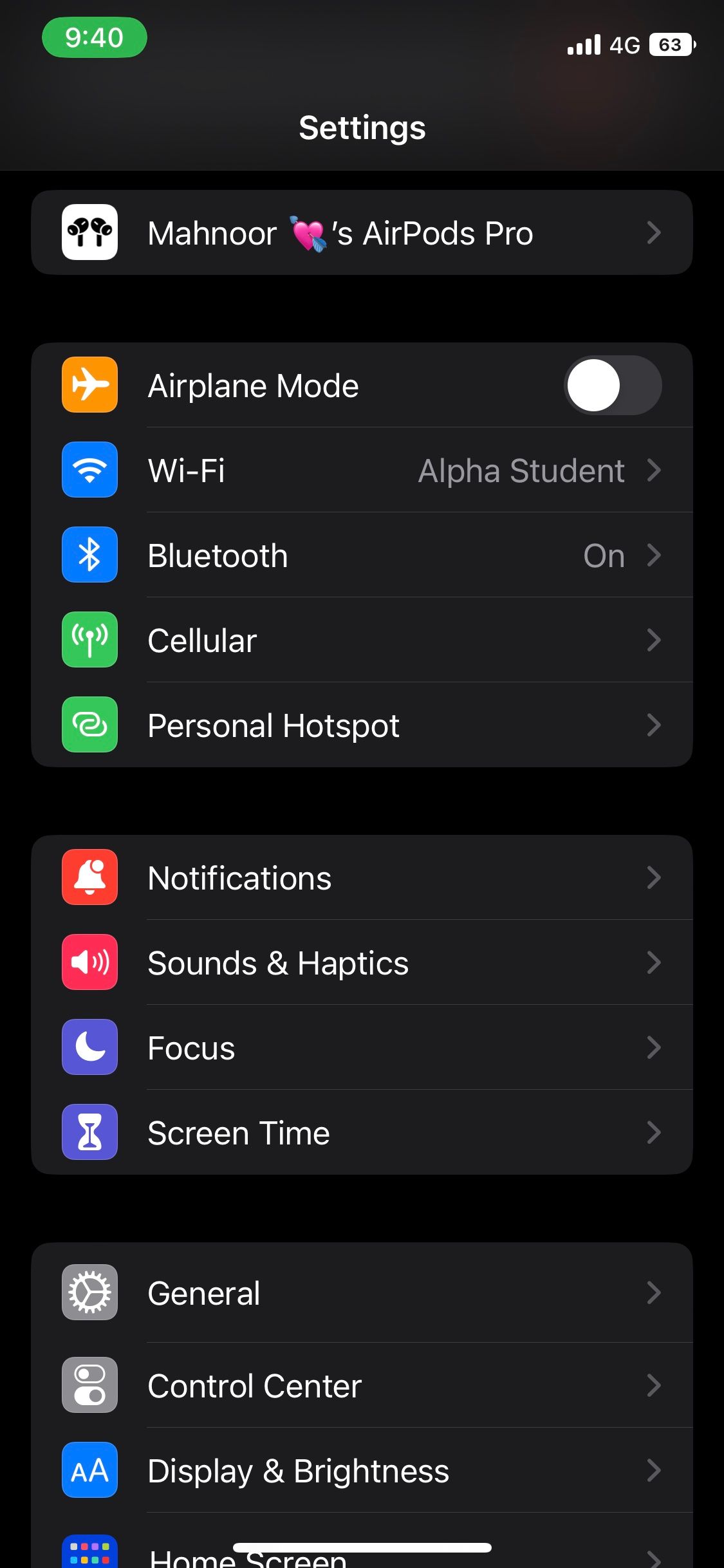
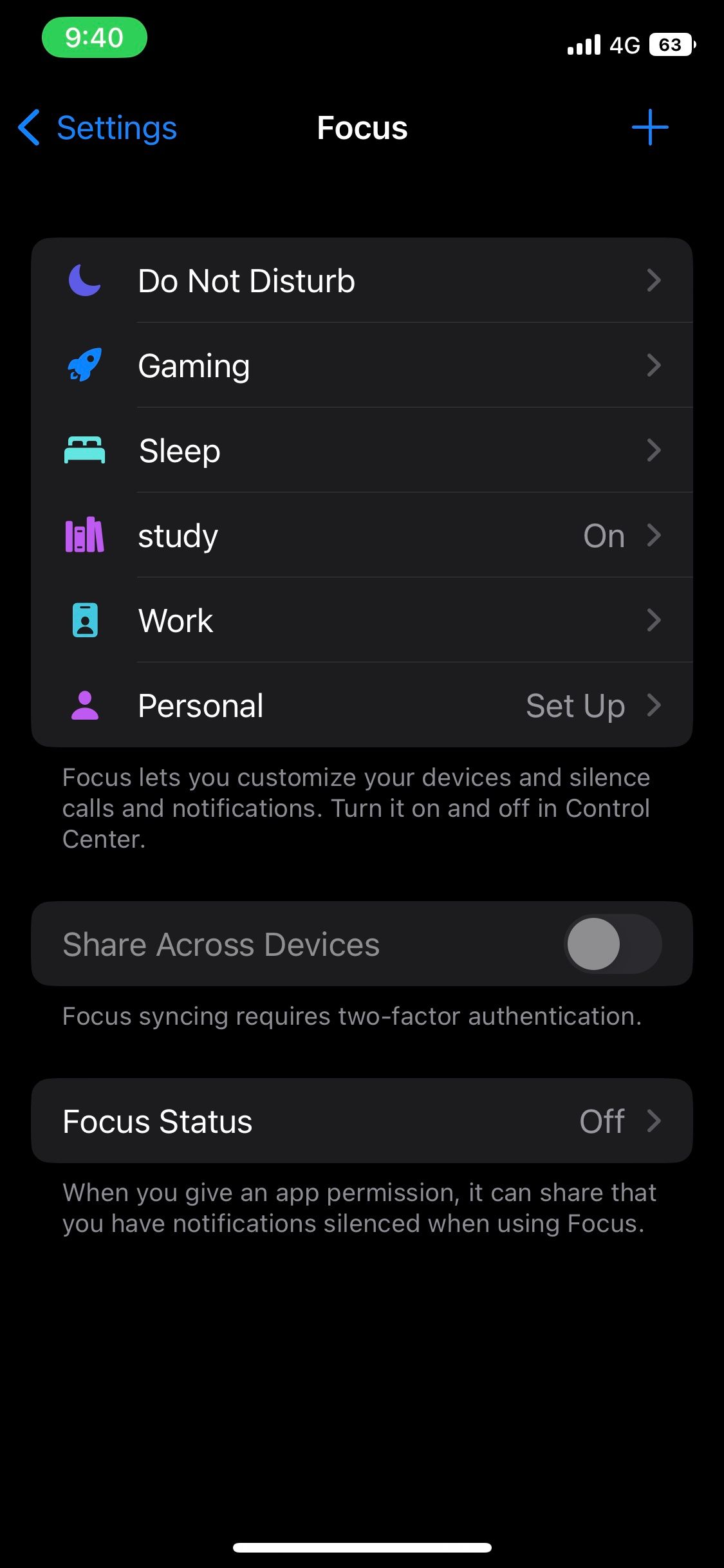
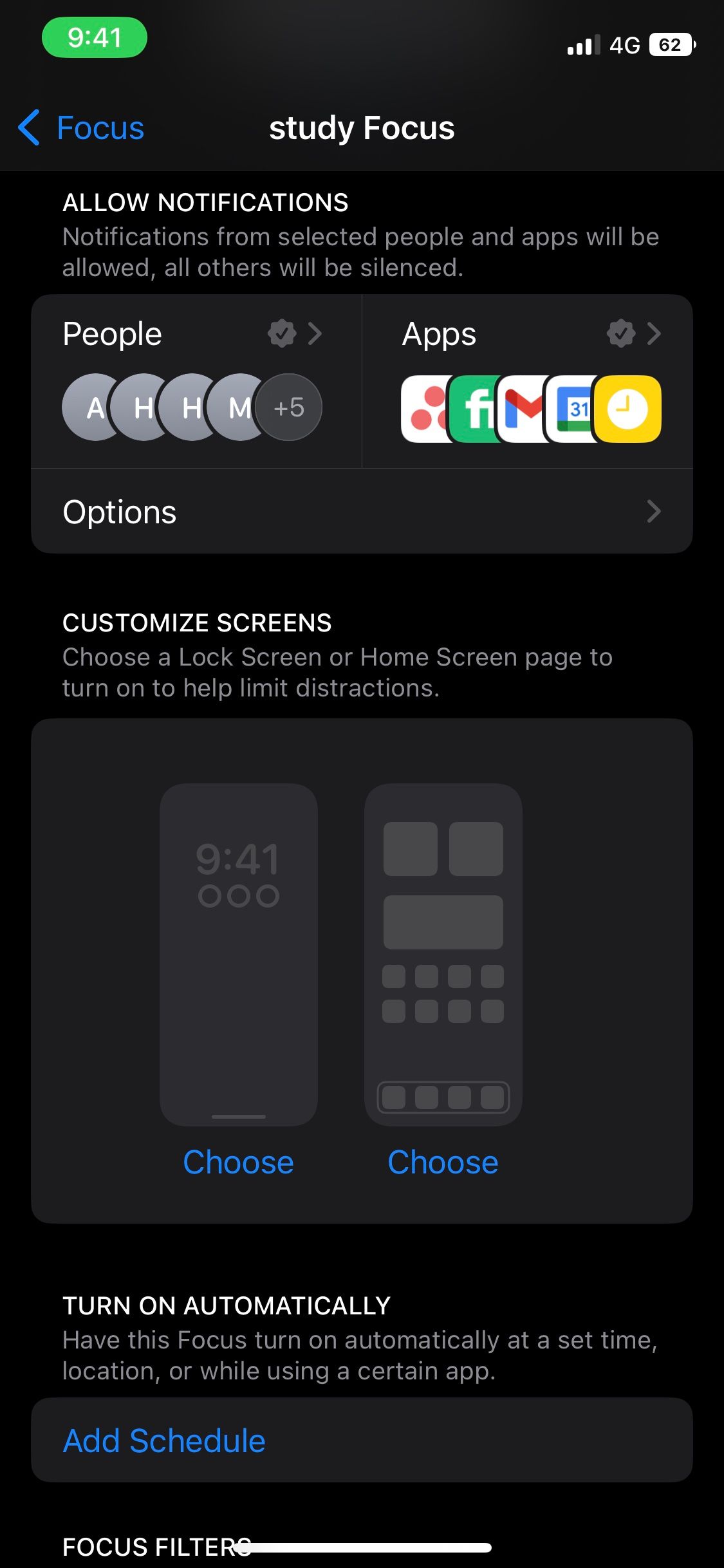
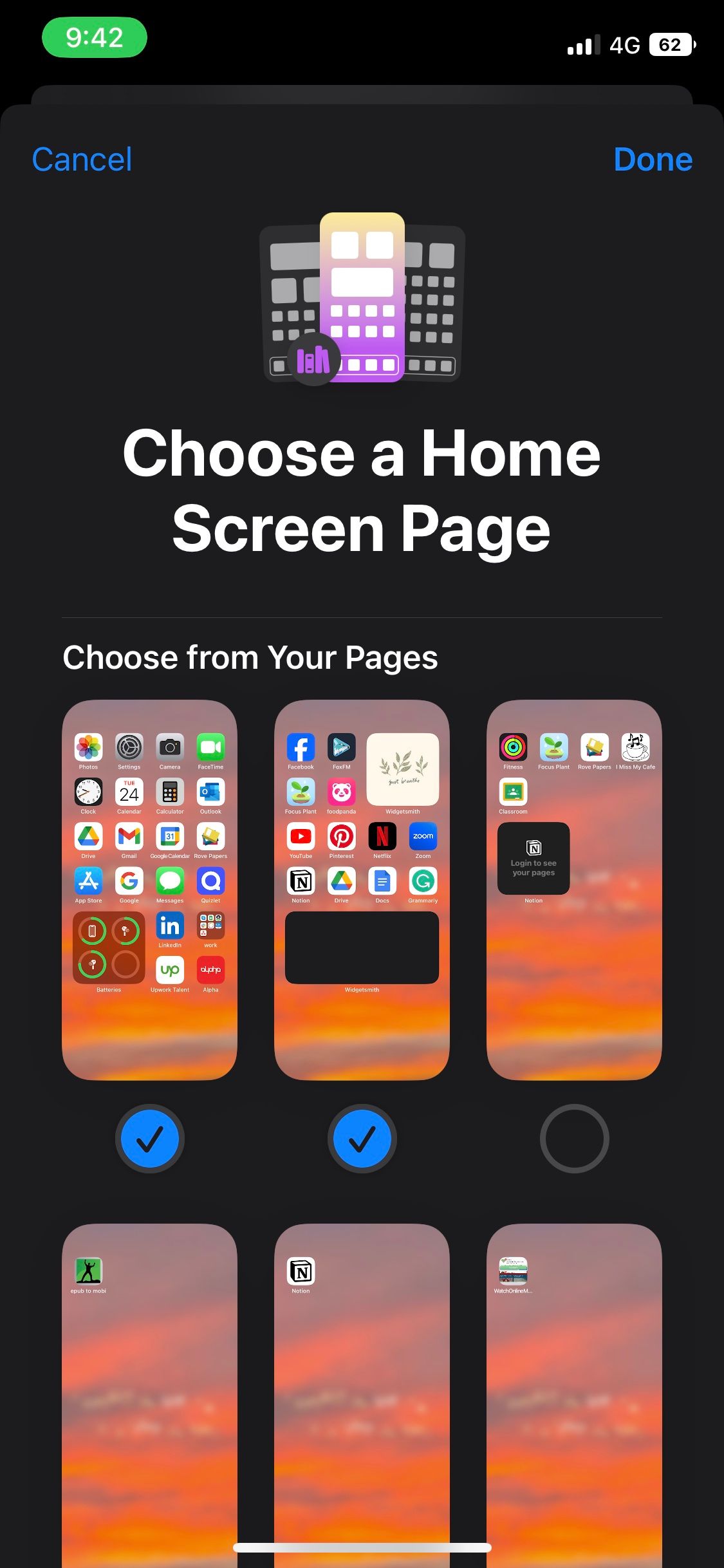 Fechar
Fechar
Repor a disposição do ecrã inicial
Quando confrontado com uma situação menos boa, pode ser prudente reverter a configuração do iPhone para o seu estado original. Esta ação irá remover quaisquer pastas personalizadas ou disposições de widgets que tenham sido previamente adaptadas, para além de restaurar a ordem das aplicações, tanto por ordem alfabética como por predefinições pré-instaladas para as que foram removidas.
Para restaurar a configuração predefinida do ecrã inicial num dispositivo iOS, siga estes passos:1. Desbloqueie o iPhone e deslize o dedo para aceder à aplicação Definições.2. Toque em “Geral”.3. Localize e seleccione “Repor” ou “Atualização de software”, dependendo da sua versão do iOS.4. Confirme a sua ação introduzindo o seu código de acesso, se solicitado.5. Aguarde a conclusão do processo, que pode demorar alguns minutos. O ecrã inicial será então restaurado ao seu estado original.
Navegue até à aplicação “Definições” no seu dispositivo e, depois de aceder à mesma, seleccione a opção “Geral” no menu de definições.
Desça até ao fim desta página e toque em “Transferir” ou “Repor” para prosseguir com as opções de gestão do seu iPhone.
Ao selecionar a opção “Repor”, aparece um menu contextual com várias opções para refinar a disposição do ecrã inicial. Entre estas opções está “Repor a disposição do ecrã inicial”, que, ao ser selecionada, modifica imediatamente a disposição atual dos ícones de aplicações e widgets no ecrã inicial para o estado predefinido.
Para confirmar, toque em “Repor ecrã inicial” para repor as definições do ecrã inicial.
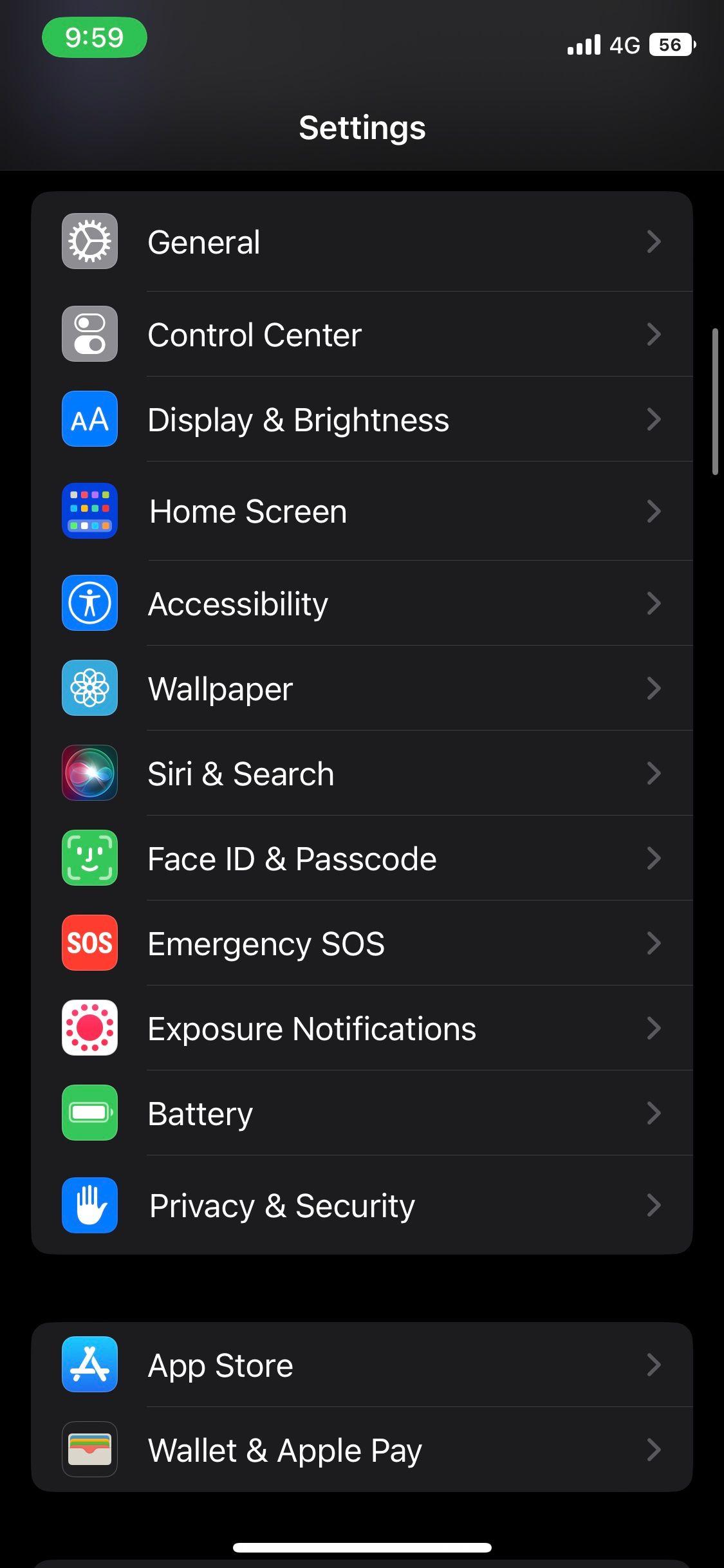
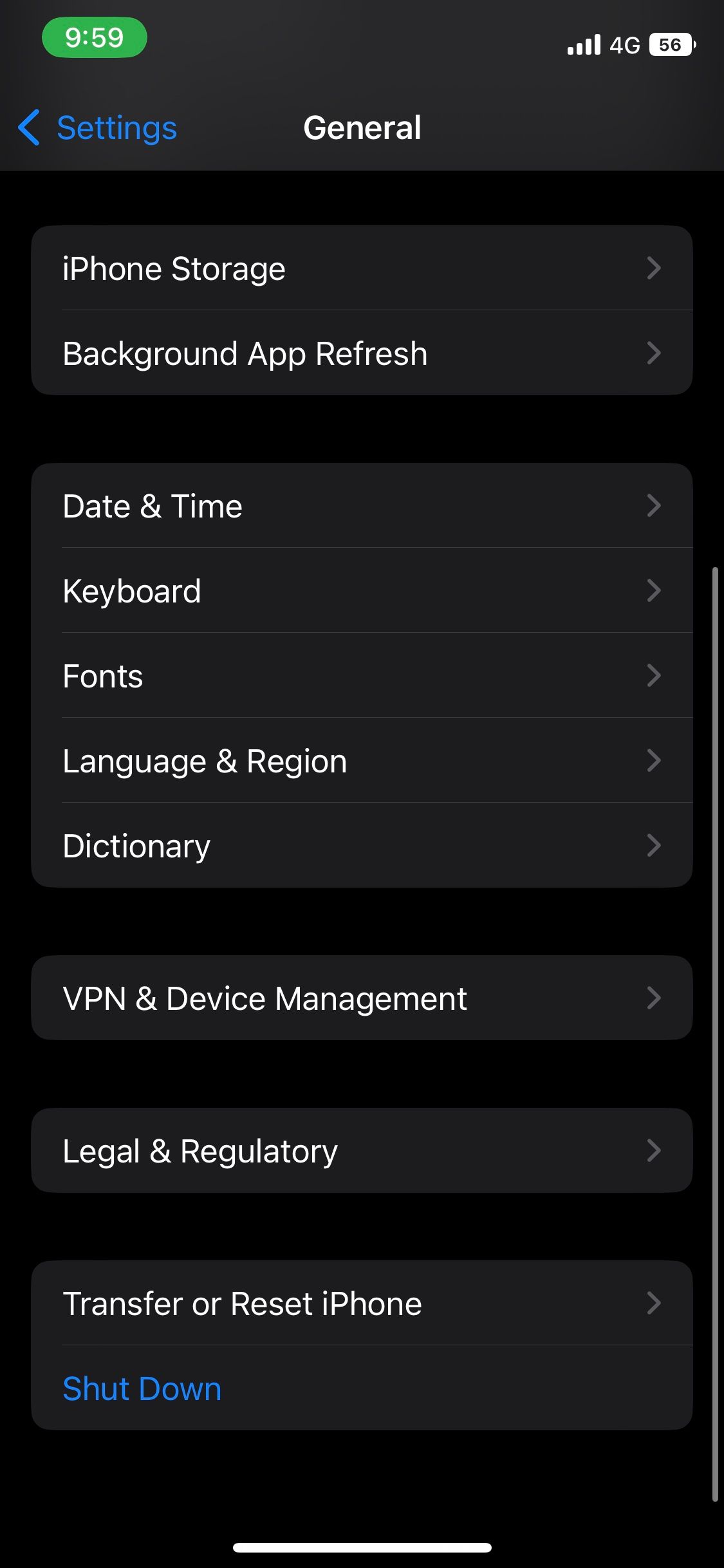
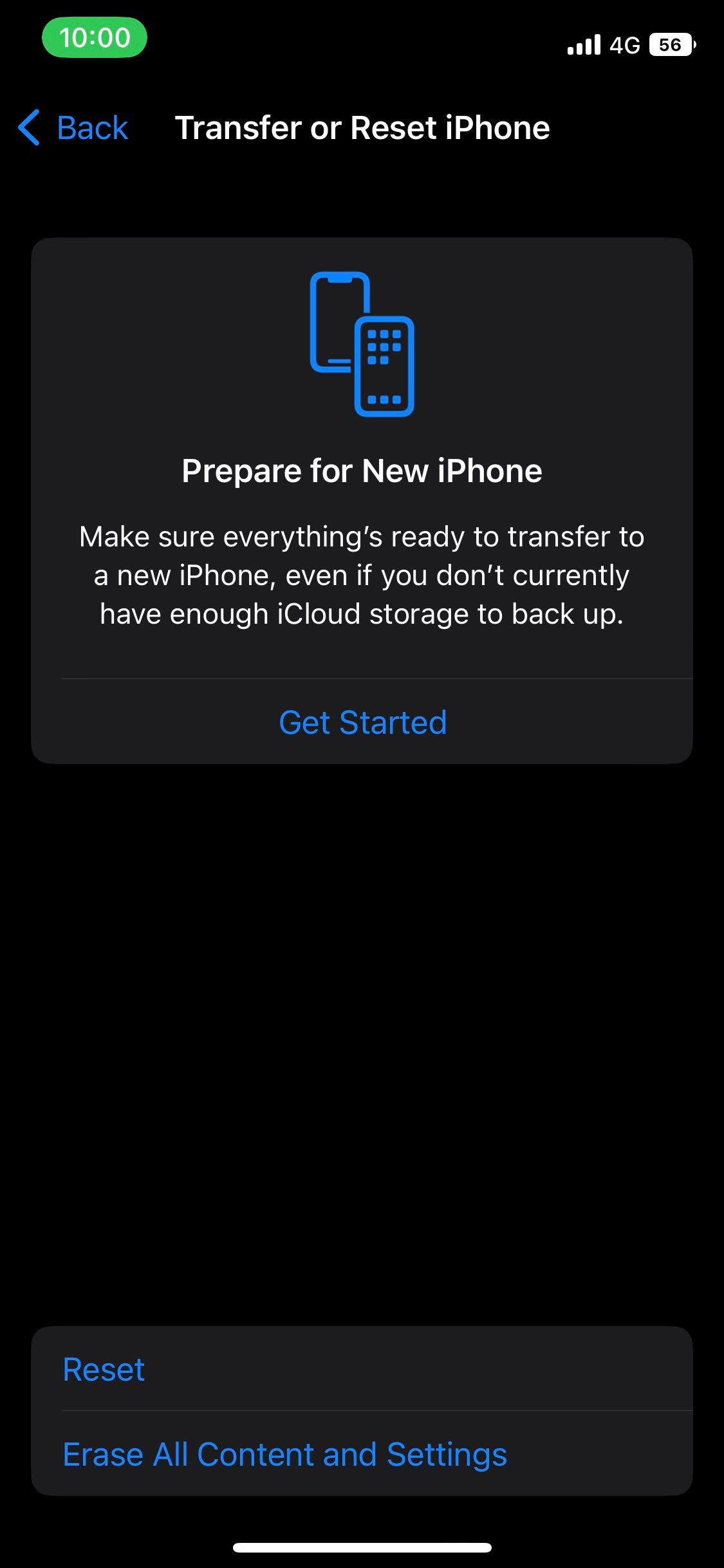
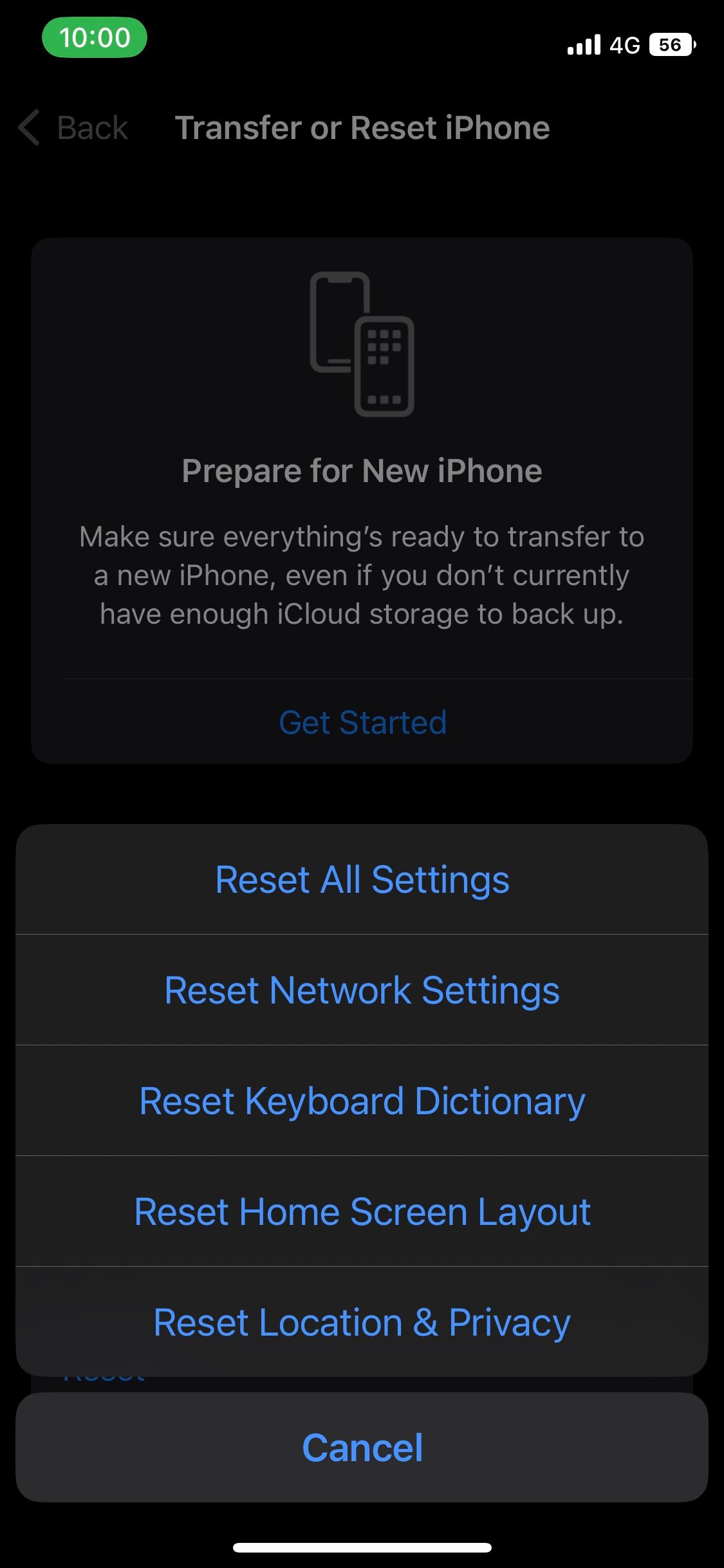 Fechar
Fechar
Reiniciar o iPhone
Ao reiniciar o sistema, todas as operações em segundo plano são terminadas e a cache acumulada no dispositivo é limpa. Esta ação é muitas vezes considerada altamente eficaz na resolução de uma miríade de problemas, particularmente aqueles que são causados por avarias do sistema operativo, como a situação atual que está a enfrentar.
Em ambos os casos, em que se pode utilizar a tecnologia de reconhecimento facial sob a forma de Face ID ou confiar num botão Home físico, o processo para iniciar uma reinicialização de um iPhone permanece livre, independentemente de os botões do dispositivo ficarem inoperacionais. Por outro lado, enquanto o Android oferece um meio facilmente acessível de reiniciar o sistema, o iOS não apresenta essa alternativa. Para restaurar o funcionamento de um iDevice, é necessário interromper toda a atividade descarregando a fonte de alimentação do dispositivo e, posteriormente, reactivá-lo.
Recuperar os ícones de aplicações do iPhone
De facto, estes passos de resolução de problemas devem ter resolvido quaisquer problemas com ícones de aplicações em falta ou em branco no iPhone. No entanto, se nenhum deles funcionou, pode considerar efetuar uma reposição de fábrica como último recurso. Embora esta abordagem elimine todos os dados armazenados no dispositivo, é um meio eficaz de retificar problemas de software prevalecentes e de repor o iPhone na sua configuração original.